如何在Creo parametric 3中导入模型的三视图
1、打开软件,设置好工作目录(准备好的三视图已经提前放进工作目录中)。设置好工作目录后新建一个类型为“零件”的模型文件,单击确定。

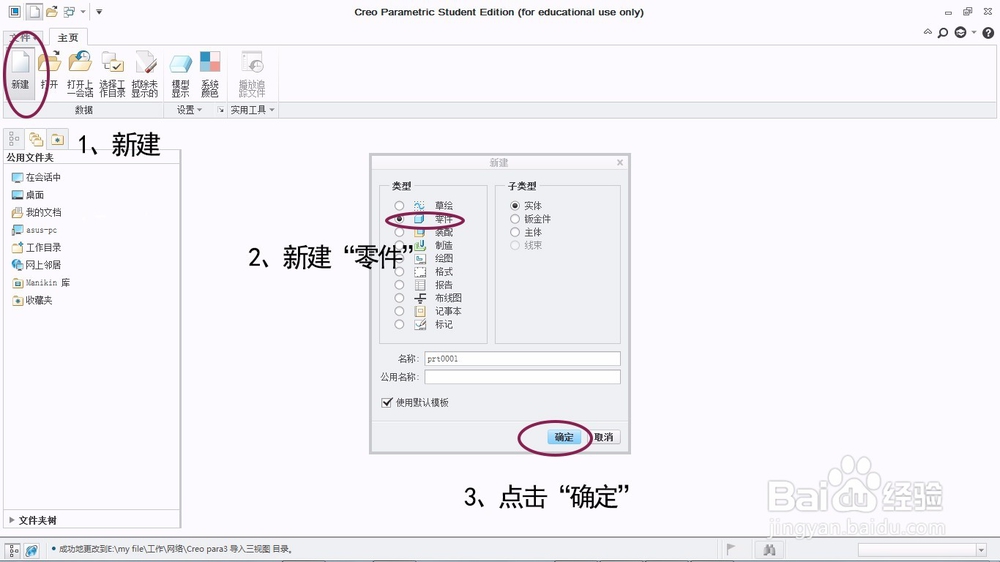
2、进入“视图”菜单中的“模型显示”子菜单,选择子菜单中的“图像”。

3、点击“导入”,之后选择要导入视图的参考平面。

4、点击“工作目录”,选择我们存好的三视图,此处是主视图,点击“打开”。

5、按住鼠标左键调主视图在参考平面的位置。

6、鼠标移到图中的小圆边上是,按住左键可以旋转主视图。

7、按照图示操作将界面调整到你放置视图的视角,图中是front视角,在改视角下调整图像更加方便。

8、点击图像四角或者四边中点的小圆并按住鼠标左键拖动,可以改变图像大小。若同时按住shift可以等比例缩放。

9、调整好后点击确定。

10、完成啦~

声明:本网站引用、摘录或转载内容仅供网站访问者交流或参考,不代表本站立场,如存在版权或非法内容,请联系站长删除,联系邮箱:site.kefu@qq.com。
阅读量:195
阅读量:89
阅读量:142
阅读量:157
阅读量:40